Evernote 5.7 Mac で新しくなったプレゼンテーションモード
- 2014.11.02 Sunday
- dev
Evernote Mac 版 ver 5.7 が先日リリースされました。
![[画像]Evernote 5.7 (Mac) が 10 月末にリリースされました。](http://serennz.sakura.ne.jp/sb/img/file432_evernote-pm-v2-001-about.png)
このバージョンでは、Evernote Mac 版 ver 5.3 より搭載されたプレゼンテーションモードがバージョンアップされています。
プレゼンテーションモードはプレミアム (あるいはビジネス) 会員向けサービスですが、フリー会員でも 30 日間、一切の機能制限なく試用することができます。
![[画像]新しいプレゼンテーションモードではレイアウト画面が追加されました。](http://serennz.sakura.ne.jp/sb/img/file433_evernote-pm-v2-002-new-layout.png)
レイアウトの編集
これまでのプレゼンテーションモードには、ノートに挿入された水平線を「改ページ」のように扱うという機能がありました。
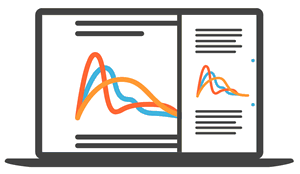 新しいプレゼンテーションモードでは、水平線はそのまま水平線として扱うようになりました。改ページのような「区切り線」は新しく実装されたレイアウト画面で追加・編集できるようになります。
新しいプレゼンテーションモードでは、水平線はそのまま水平線として扱うようになりました。改ページのような「区切り線」は新しく実装されたレイアウト画面で追加・編集できるようになります。
プレゼンテーションスクリーン右上にあるボタンが「レイアウト」ボタンです。
レイアウトを開くと、プレゼンテーションの縮小版が表示されて、表示したい箇所にさっとジャンプすることができます。
レイアウト画面右側に青いドットが表示されているのが分かるでしょうか。これは区切り線が挿入できるポイントを示しています。
マウスカーソルを持っていくと、どの位置に区切り線が挿入されるのか表示されます。そのままクリックすれば、区切り線が挿入されて、プレゼンテーションがその場で更新されます。
![[画像]区切り線の追加は「+」ボタンで、追加した区切り線は「−」ボタンで行えます。](http://serennz.sakura.ne.jp/sb/img/file435_evernote-pm-v2-004-layout-divider-jp.jpg)
すでにある区切り線の横には「-」ボタンが表示されていて、それを押すとその区切り線を削除できます。区切り線はマウスでドラッグすることができて、区切り線の位置を変えたり、前後の区切り線と合わせたりすることでレイアウト調整ができます。
テーブル表示のサポート
Evernote Mac 版 ver 5.6 でエディタの機能が大きく改善されました。テーブルがより簡単に編集できるようになり、イメージのサイズも簡単に微調整できるようになりました。
これまでのプレゼンテーションモードでは、テーブル表示が崩れてしまったりすることがありましたが、大幅に改善さています。
![[画像]テーブルの表示が大幅に改善されています。](http://serennz.sakura.ne.jp/sb/img/file436_evernote-pm-v2-005-table.png)
イメージ表示のブラッシュアップ
これまでノートに貼り付けられたイメージは、プレゼンテーションモードでは画面中央に左右マージンをとって表示するような形で表示されていましたが、新しいプレゼンテーションモードでは、可能な限り大きく表示するようになりました。
特に縦長のイメージは、以前のプレゼンテーションモードでは常に画面に収まるように縮小されて表示されていました。新しいプレゼンテーションモードでは、この動作が変更されて、横幅が十分にある縦長のイメージに対しては、画面をはみ出して表示するようになっています。
![[画像]縦長イメージも端から端まで使って表示するようになっています。](http://serennz.sakura.ne.jp/sb/img/file437_evernote-pm-v2-006-potrait-image.png)
ウェブサイトのスクリーンショットなどで、スクロールする画面をくっつけたような縦長のスクリーンショットを見かけることがあると思いますが、そのようなスクリーンショットはとても自然に表示されることになります。
画面をはみ出してしまった縦長のイメージは、クリックすると縮小表示に切り替えることができますし、エディタ上で画像のサイズを変更すると、プレゼンテーションモードでもそれをそのまま利用するので、十分に小さくすれば、画面をはみ出さないように設定することもできます。
イメージ・テーブルの見出しと説明文
区切り線を調節することで、イメージやテーブル前後の文節を見出しや説明文として設定できるようになっています。
テキストでイメージ (テーブル) を挟み込むような形になるように区切り線を追加すると、イメージ (テーブル) 上部のテキストは見出しに、イメージ (テーブル) 下部のテキストは説明文として設定されて、それぞれ見た目が変わります。
![[画像]区切り線を調整することで、イメージやテーブルにキャプションをつけることができるようになりました。](http://serennz.sakura.ne.jp/sb/img/file438_evernote-pm-v2-007-captions.png)
その他の改善点
外観のアップデート
タイトル表示やテキストの表示フォントがデザインし直されています。
![[画像]新しくなったプレゼンテーションのデザイン](http://serennz.sakura.ne.jp/sb/img/file439_evernote-pm-v2-008-old-vs-new.jpg)
残念ながら、日本語での表示は以前とあまり大きく変わらないのですが、左右のマージンや行間なども微調整されていて、以前よりもさらにスッキリとした見栄えになっている感じがします。
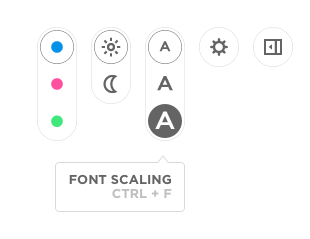 表示フォントのサイズ変更
表示フォントのサイズ変更
以前のプレゼンテーションモードでは、表示フォントサイズはほぼ固定でした。
新しいプレゼンテーションモードでは、表示フォントサイズを三段階で切り替えることができるようになりました。
スペースキー動作の改善
以前のプレゼンテーションモードでもスペースキーで下に移動、シフト + スペースキーで上に移動という動作になっていました。
![[画像]スペースキーによる画面移動](http://serennz.sakura.ne.jp/sb/img/file441_evernote-pm-v2-010-spacekey.jpg)
以前のプレゼンテーションモードでも、区切りや貼り付けられたイメージを認識して、それがうまく表示されるように移動するという動作になっていましたが、新しいプレゼンテーションモードでは、その動作の精度が改善されています。
スポンサーリンク
